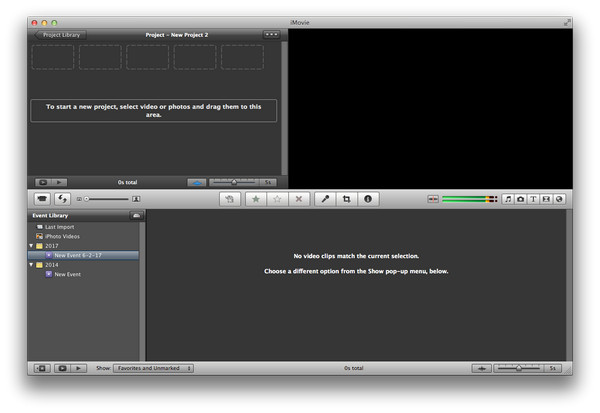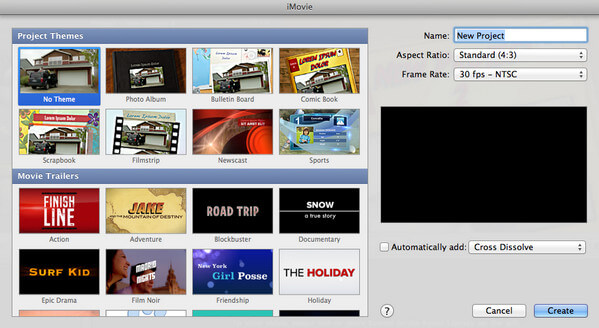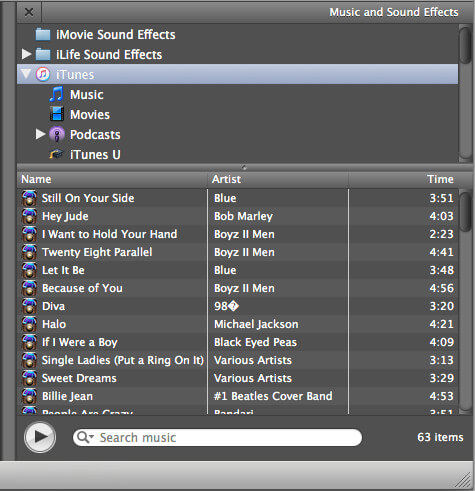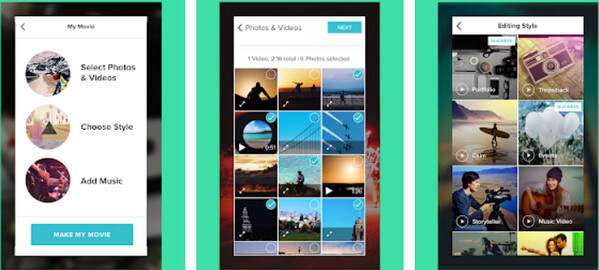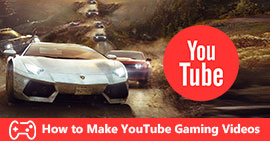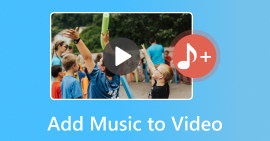3 modi fai-da-te per realizzare un video musicale per YouTube per principianti assoluti
Sommario
Dimentica di invidiare i brillanti video musicali su YouTube. Puoi creare un video musicale fai-da-te per YouTube in 3 modi opzionali qui. Senza alcuna competenza professionale, segui semplicemente la semplice guida con foto e musica per creare il tuo video musicale. È il tuo momento dello spettacolo.
I video musicali si stabiliscono su YouTube nel mondo.
Puoi goderti i meravigliosi video musicali di stili diversi come R&B, rap, pop, country, jazz, classico, ecc. Puoi anche apprezzare i video musicali di Lauren Daigle, Queen Naija, LANY, Lauren Alaina, ecc. Quando guardi il video musicali meravigliosi, hai mai immaginato di realizzare un video musicale per YouTube da solo?
Se sì, vieni nel posto giusto.
Questa pagina raccoglie tre modi per creare un video musicale di YouTube con musica e foto, soprattutto per i principianti, in modo da poter realizzare direttamente un video musicale su computer e telefono.

Realizza un video musicale per YouTube
Parte 1. Come realizzare un video musicale YouTube con immagini e audio con Slideshow Creator
Il modo più accettato è la creazione di video musicali su computer, perché puoi gestire facilmente la musica e le foto.
Slideshow Creator è l'aiutante dell'app per realizzare un video musicale su YouTube.
Creatore di presentazioni
- Supporta la creazione di video musicali con foto e musica.
- Le foto in BMP, JPG, JPEG, PNG, TIF, TIFF, ICO, DIB, JFIF, EMF e GIF sono altamente supportate.
- I file musicali in MP3, AIFF, FLAC, AAC, AC3, WAV, WMA, M4A, OGG, ecc. Sono compatibili.
- Crea video musicali con temi già pronti automaticamente per risparmiare tempo.
- Personalizza i video musicali con didascalia, testo, transizioni, filtri, ecc.
- Realizza video musicali in alta qualità con risoluzione 4K e audio Dolby 5.1.
- Esporta video musicali in MP4, MOV, AVI, ecc. Per caricare facilmente YouTube.
Ora, è venuto alla tua attenzione seguire la guida qui sotto per realizzare un video musicale per YouTube.
1Aggiungi foto
Scarica gratuitamente questo software sul tuo computer, installa e avvia immediatamente questo programma. Fai clic sul pulsante "Aggiungi foto e video qui" per importare foto o / e video in questo strumento.

2Modifica video musicale
Puoi modificare gli effetti delle foto e aggiungere la musica di sottofondo.
Modifica temi di video musicali
Puoi applicare il tema automaticamente facendo doppio clic su di essi selezionati in "Temi".
Sicuramente, puoi personalizzare gli effetti del tema modificando testo, transizioni, filtri ed elementi separatamente.

Aggiungi musica di sottofondo
Nell'angolo in basso a sinistra, troverai il pulsante "Aggiungi musica di sottofondo". Fare clic per aggiungere il file audio preparato. Impostare la modalità di riproduzione come loop o mantenere la traccia audio originale se si importa prima un file video.

3Crea video musicali
Dopo aver creato gli effetti di modifica, fai clic su "Esporta" per selezionare un formato per il salvataggio del video musicale. Dove sei in grado di selezionare il formato e la risoluzione in base alle tue esigenze. Fai clic su "Converti" per iniziare a creare un video musicale su computer Windows.

Ecco il video sulla creazione di presentazioni per te. Fare clic per controllare.
Dopo aver realizzato il video musicale, puoi caricare facilmente il video su YouTube dal tuo computer.
Parte 2. Come realizzare un video musicale con iMovie su Mac a casa
Invece di un computer Windows, se utilizzi un computer Mac, utilizza iMovie per aiutarti a creare comodamente un video musicale.
iMovie è il software integrato gratuito su Mac, che raccoglie musica e foto per creare un video musicale per YouTube.
Seguiamo i passaggi per farlo ora.
1Creare un nuovo progetto
Esegui iMovie sul tuo Mac. Fai clic sul pulsante "File" nella parte superiore centrale dello schermo, quindi fai clic su "Nuovo progetto"> Seleziona un tema nella finestra a comparsa e imposta le proporzioni e la frequenza dei fotogrammi.
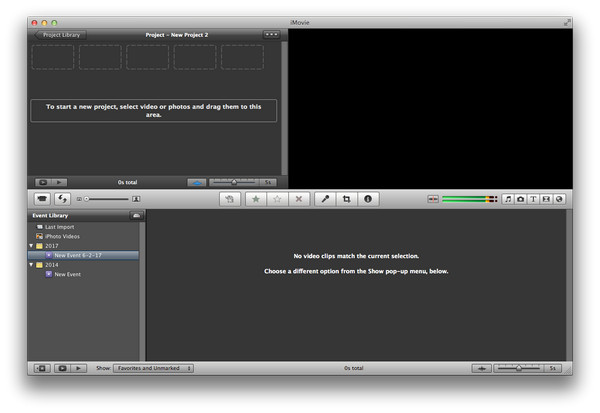
2Aggiungi foto e video
Fai clic su "File"> "Importa da fotocamera" per importare foto o fai clic su "File"> "Importa"> "Film" per aggiungere video.
Puoi mettere tutte le foto e i video in una cartella e trascinare e rilasciare gli elementi nell'area del progetto.
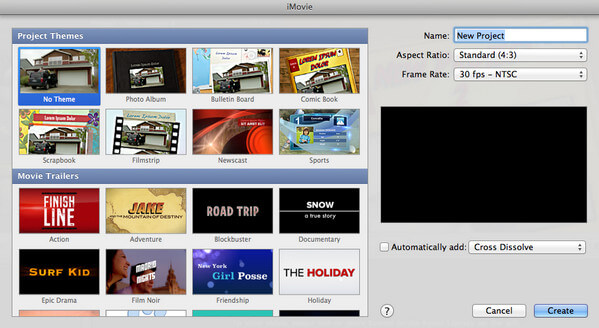
3Aggiungi musica
Puoi aggiungere musica di sottofondo trascinandola nel progetto. iMovie ti fornisce anche gli effetti sonori dal suo elenco per la tua opzione. Sicuramente iMovie funziona perfettamente con iTunes, il che ti consente di importare musica dalla sua libreria.
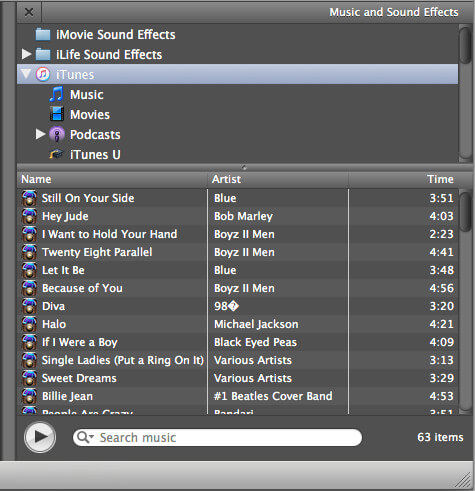
In questo passaggio, puoi anche modificare il titolo, ritagliare il video musicale, regolare gli effetti video, clip video e utilizzare altre funzionalità di modifica per il tuo video musicale.
Impara qui fare un video con iMovie.
4Condividi video musicali su YouTube
Dopo aver effettuato tutte le impostazioni, fai clic su "Condividi"> "YouTube" per caricare direttamente il video musicale creato su YouTube.
Inoltre, sei in grado di salvare il video musicale sul tuo Mac o iTunes.
Qui hai realizzato il video musicale con foto e musica su iMovie.
Tuttavia, ci sono alcune lamentele sul fatto che iMovie sia un po 'completato per chi lo utilizza per la prima volta. iMovie è facile andare in crash quando importi più foto o video.
Tuttavia, non ti preoccupare; puoi provarlo più volte per familiarizzare con iMovie.
Parte 3. Come produrre un video musicale per YouTube con il telefono con Magisto
Potresti chiedere "Possiedo solo il mio telefono ed è possibile realizzare un video musicale con il mio telefono?"
Sì
Anche se hai solo un telefono a portata di mano, puoi comunque fare un video musicale con il telefono, solo se il tuo telefono è connesso a Internet per scaricare un'app per aiutarti.
Prima di seguire la guida dettagliata di seguito per creare video musicali sul telefono, è necessario scaricare l'app di editor video per iPhone e telefono Android, Magisto, che è l'app gratuita per inserire foto, video e musica in un video musicale.
1Aggiungi foto o / e video
Esegui Magisto sul tuo iPhone o telefono Android, tocca il pulsante "Crea un video" per selezionare le foto e i video dalla libreria del telefono a questa app.
2Aggiungi musica
Seleziona un brano dalla tua libreria come musica di sottofondo per il video della presentazione. Se vuoi, puoi registra un file audio su iPhone o Android e aggiungilo qui come musica di sottofondo.
Inoltre, puoi selezionarne uno tra gli stili di modifica, il logo e i sottotitoli per il tuo file video musicale.
3Crea video musicali e condividili su YouTube
Dopo aver eseguito tutte le impostazioni, fai clic su "Crea il mio film" per creare il video musicale e puoi caricarlo su YouTube direttamente dal tuo telefono.
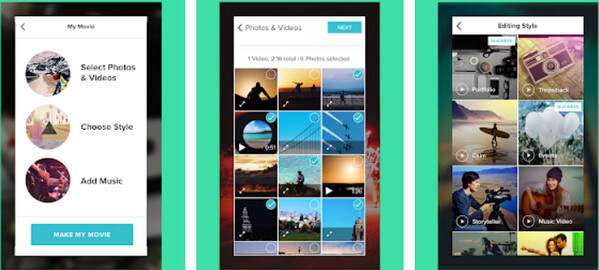
Qui, hai completato l'intero processo di creazione di un video musicale per YouTube sul tuo telefono.
Conclusione
Questa pagina è la semplice guida per gli studenti a base zero che vogliono realizzare un video musicale per YouTube. Tre modi sono per qualsiasi utente che esegue Windows, Mac o telefono. Decidi il meglio e avvia subito il tuo video musicale.
Se hai qualche suggerimento, non esitare a lasciare i tuoi commenti qui sotto e ti risponderemo al più presto.
Cosa pensi di questo post?
Ottimo
Rating: 4.8 / 5 (basato sulle valutazioni 272)